本页面介绍了如何创建 Dataproc Metastore 服务的备份。
备份会为您的服务拍摄快照,并保存其当前配置设置和所有存储的元数据。
创建备份后,您可以使用从备份恢复功能,将快照中保存的数据填充到新的 Dataproc Metastore 服务中。
准备工作
所需的角色
如需获得备份 Dataproc Metastore 服务所需的权限,请让您的管理员为您授予以下 IAM 角色:
-
如需授予对 Dataproc Metastore 资源的完全控制权以完成备份,您需要拥有以下任一角色:
-
元数据服务上的 Dataproc Metastore 编辑器 (
roles/metastore.editor)。 -
Dataproc Metastore 管理员 (
roles/metastore.admin) 角色。
-
元数据服务上的 Dataproc Metastore 编辑器 (
-
如需授予对数据库和表的特定元数据的读取和修改权限:针对元数据服务的 Dataproc Metastore Metadata Operator (
roles/metastore.metadataOperator) -
如需使用存储预定备份的 Cloud Storage 对象,请向 Dataproc Metastore 服务代理授予以下权限:
Cloud Storage Object User (
roles/storage.objectUser)
如需详细了解如何授予角色,请参阅管理对项目、文件夹和组织的访问权限。
这些预定义角色包含备份 Dataproc Metastore 服务所需的权限。如需查看所需的确切权限,请展开所需权限部分:
所需权限
如需备份 Dataproc Metastore 服务,您需要具备以下权限:
-
如需备份元数据服务,请执行以下操作:
metastore.backups.create -
如需使用 Cloud Storage 对象,请执行以下操作:
-
orgpolicy.policy.get -
resourcemanager.projects.get -
resourcemanager.projects.list -
storage.managedFolders.create -
storage.managedFolders.delete -
storage.managedFolders.get -
storage.managedFolders.list -
storage.multipartUploads.* -
storage.objects.create -
storage.objects.delete -
storage.objects.get -
storage.objects.list -
storage.objects.restore -
storage.objects.update
-
备份注意事项
在运行备份操作之前,请注意以下事项:
- 对于每个 Dataproc Metastore 服务,您一次最多可以创建和存储 7 个备份。如果您尝试超出 7 次备份,备份流程会失败。如果您想创建其他备份,必须先手动删除一个已存储的备份文件。
- 在备份操作运行期间,您无法更新 Dataproc Metastore 服务,例如,您无法更改配置设置。不过,您仍然可以使用该服务执行正常操作,例如从关联的 Dataproc 或自行管理的集群访问元数据。
- 您可以创建按各种 cron 时间间隔(例如每天)运行的定期备份。
创建备份
如需备份 Dataproc Metastore 服务,请完成以下某个标签页中的步骤:
控制台
在 Google Cloud 控制台中,打开 Dataproc Metastore 页面:
在 Dataproc Metastore 页面上,点击要备份的服务的名称。
服务详细信息页面会打开。
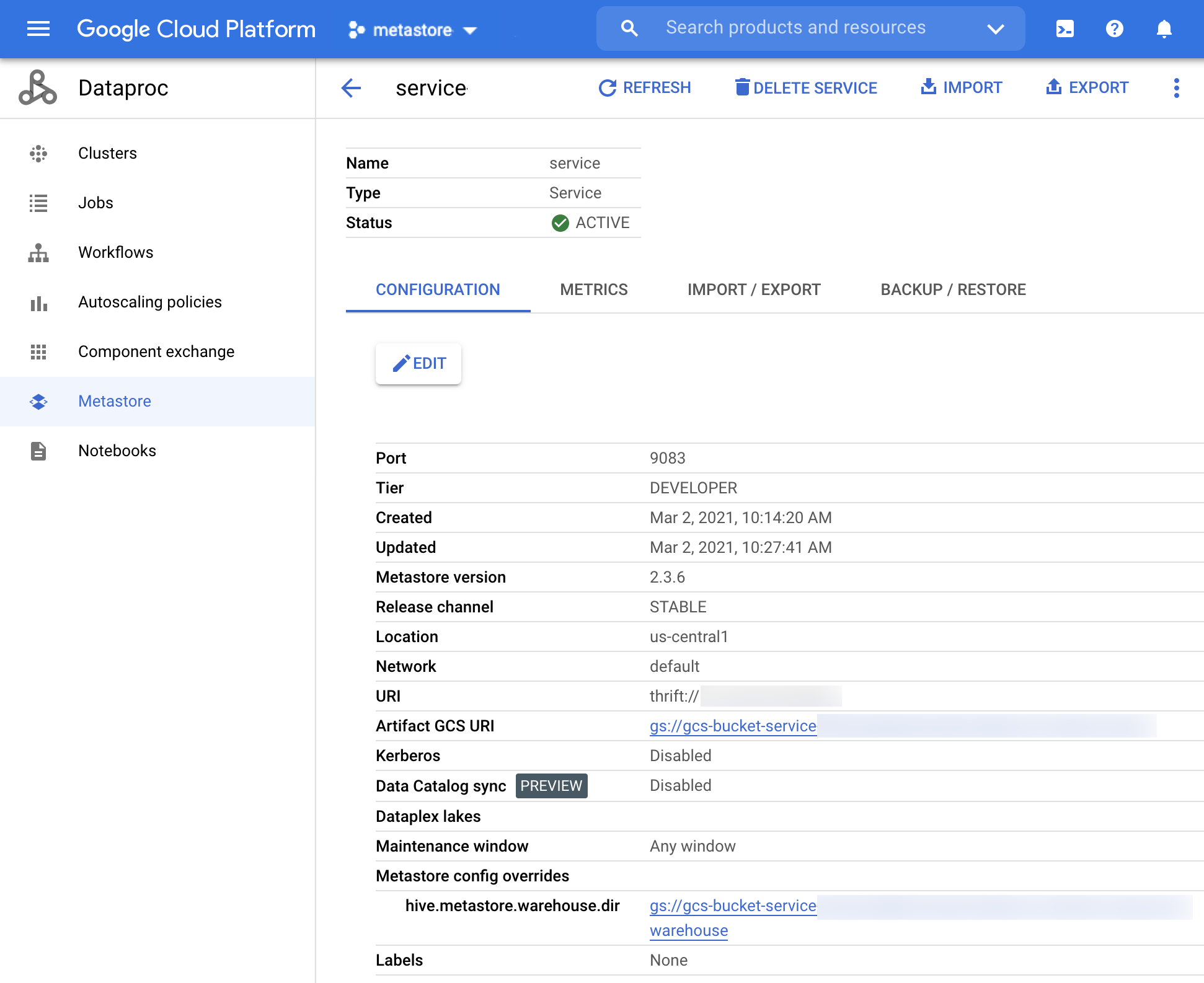
图 1. Dataproc Metastore 服务详情页面 点击页面顶部的备份。
系统会打开备份页面。
输入备份名称。
可选:输入备份的说明。
如需开始备份操作,请点击备份。
返回 Dataproc Metastore 页面,并验证您的服务是否已成功备份。
备份操作完成后,无论是否成功,Dataproc Metastore 都会自动恢复为活跃状态。
gcloud CLI
如需备份 Dataproc Metastore 服务,请运行以下
gcloud metastore services backups create命令:gcloud metastore services backups create BACKUP \ --location=LOCATION \ --service=SERVICE \ --description=DESCRIPTION替换以下内容:
BACKUP:备份的 ID 或完全限定标识符。LOCATION:Dataproc Metastore 服务所在的 Google Cloud 区域。SERVICE:Dataproc Metastore 服务的名称。DESCRIPTION:备份的说明。
验证服务是否已成功备份。
备份操作完成后,无论是否成功,Dataproc Metastore 都会自动恢复为活跃状态。
REST
按照 API 说明使用 APIs Explorer 从服务备份元数据。
备份操作完成后,无论是否成功,Dataproc Metastore 都会自动恢复为活跃状态。
查看备份历史记录
如需在 Google Cloud 控制台中查看 Dataproc Metastore 服务的备份历史记录,请完成以下步骤:
- 在 Google Cloud 控制台中,打开 Dataproc Metastore 页面。
在导航栏中,点击备份/恢复。
您的备份历史记录会显示在备份下的表格中。
历史记录最多显示最近 7 个备份。
删除 Dataproc Metastore 服务还会删除所有关联的备份历史记录。
删除备份
如需在 Google Cloud 控制台中删除 Dataproc Metastore 备份,请完成以下步骤:
- 在 Google Cloud 控制台中,打开 Dataproc Metastore 页面。
- 在导航栏中,点击备份/恢复。
- 找到要删除的备份,然后点击“设置”按钮。
- 点击删除。
安排备份
您可以安排备份以用户指定的 cron 作业间隔运行,包括每天、每周或每月运行一次。cron 时间表使用 unix-cron 字符串格式 (* * * * *),该格式是一行中五个字段的集合,指示应何时执行作业。
例如,您可以设置自定义间隔,以每周创建一次备份,例如每周三下午 2:00(太平洋标准时间)创建一次备份。
计划备份注意事项
- 预定备份需要指定备份位置,该位置必须是 Cloud Storage 路径。
- 系统始终以 Avro 文件格式创建定期备份。
- 默认情况下,预定备份是在世界协调时间 (UTC) 时区中配置的。您可以在首次创建备份时更改时区。
- 您可以将预定备份设置为每小时、每天、每周或每月运行一次。您可以设置的最小每小时间隔为 4 小时。
创建预定备份
您可以在首次创建服务时设置备份时间表,也可以在以后更新服务时添加备份时间表。
如需创建具有预定备份的 Dataproc Metastore 服务 2,请完成以下任一标签页中的步骤:
控制台
在 Google Cloud 控制台中,打开 Dataproc Metastore 页面。
在 Dataproc Metastore 页面顶部,点击创建按钮。
此时会打开创建服务页面。
选择 Dataproc Metastore 2。
在计划备份下,将切换开关设置为启用。
在位置下,选择要存储定期备份的 Cloud Storage 位置。
可选:在“安排”下,选择以下内容:
- 在重复频率部分中,选择重复周期,例如每天或每周。
- 在时间中,选择重复执行的时间,例如凌晨 12:00。
- 对于时区,请选择合适的时区,例如 UTC-8。
对于其余的服务配置选项,请使用提供的默认值。
点击提交。
gcloud CLI
如需安排 Dataproc Metastore 服务的备份,请运行以下
gcloud metastore services backups create命令:gcloud metastore services create SERVICE \ --location=LOCATION \ --enable-scheduled-backup \ --scheduled-backup-cron=SCHEDULED_BACKUP_CRON \ --scheduled-backup-location=SCHEDULED_BACKUP_LOCATION
替换以下内容:
SERVICE:备份的 ID 或完全限定的标识符。LOCATION:Dataproc Metastore 服务所在的 Google Cloud 区域。SCHEDULED_BACKUP_CRON:备份频率,以 cron 时间格式指定。例如,Cron 值0 0 * * *会安排每日备份。SCHEDULED_BACKUP_LOCATION:备份的 Cloud Storage 位置。 例如:gs://my-bucket/path/to/location。
或
您还可以通过将上述值存储在配置文件中来安排备份:
gcloud metastore services create SERVICE \ --location=LOCATION \ --scheduled-backup-configs-from-file=SCHEDULED_BACKUP_CONFIGS_FROM_FILE
替换以下内容:
SCHEDULED_BACKUP_CONFIGS_FROM_FILE:包含备份配置值enabled、cront_schedule、time_zone和backup_location的 JSON 文件的路径。
以下示例展示了一个备份配置文件,该文件可启用定期备份、将备份时间表设置为每小时备份一次、将时区指定为 PST,并将备份位置定义为 Cloud Storage 存储桶。您可以从常用 tz 数据库时区列表中选择时区。
{ "enabled": true, "cron_schedule": "0 0 * * *", "time_zone": "PST", "backup_location": "gs://my-bucket/path/to/location" }
REST
按照 API 说明使用 API Explorer 创建定期备份。
更新计划备份
如需更新配置了定期备份的 Dataproc Metastore 服务 2,请完成以下某个标签页中的步骤:
控制台
在 Google Cloud 控制台中,打开 Dataproc Metastore 页面。
在 Dataproc Metastore 页面上,点击要为其安排备份的服务的名称。
在计划备份下,将切换开关设置为已启用。
在位置下,选择要存储定期备份的 Cloud Storage 位置。
可选:在安排下,为以下字段选择值:
- 在重复频率部分中,选择重复周期,例如每天或每周。
- 在时间中,选择重复执行的时间,例如凌晨 12:00。
- 对于时区,请选择合适的时区,例如 UTC-8。
gcloud CLI
如需安排 Dataproc Metastore 服务的备份,请运行以下
gcloud metastore services backups update命令:gcloud metastore services update SERVICE \ --location=LOCATION \ --enable-scheduled-backup \ --scheduled-backup-cron=SCHEDULED_BACKUP_CRON \ --scheduled-backup-location=SCHEDULED_BACKUP_LOCATION \
替换以下内容:
SERVICE:已安排的备份的 ID 或完全限定标识符。LOCATION:Dataproc Metastore 服务所在的 Google Cloud 区域。SCHEDULED_BACKUP_CRON:备份频率,以 cron 时间格式指定。例如,Cron 值0 0 * * *会安排每日备份。SCHEDULED_BACKUP_LOCATION:预定备份的 Cloud Storage 位置。 例如:gs://my-bucket/path/to/location。
您还可以使用存储在配置文件中的上述值来更新预定备份:
gcloud metastore services update SERVICE \ --location=LOCATION \ --scheduled-backup-configs-from-file=SCHEDULED_BACKUP_CONFIGS_FROM_FILE
替换以下内容:
SCHEDULED_BACKUP_CONFIGS_FROM_FILE:包含备份配置的 JSON 文件的路径。
以下示例展示了一个停用预定备份的备份配置文件。
{ "enabled": false, }
REST
按照 API 说明使用 API Explorer 更新预定备份。
查看预定备份
如需查看配置了定期备份的 Dataproc Metastore 服务 2,请完成以下某个标签页中的步骤:
控制台
在 Google Cloud 控制台中,打开 Dataproc Metastore 页面。
点击页面顶部的备份。
备份页面随即打开,并显示您已安排的备份。请注意,备份实际上存储在您在预定备份配置中提供的 Cloud Storage 存储桶中。
gcloud CLI
运行以下
gcloud storage ls命令:gcloud storage ls gs://BUCKET_NAME/SERVICE/LOCATION替换以下内容:
BUCKET_NAME:存储您要查看的已安排备份的 Cloud Storage 存储桶的路径。SERVICE:已安排的备份的 ID 或完全限定标识符。LOCATION:Dataproc Metastore 服务所在的 Google Cloud 区域。
REST
使用 API Explorer 按照 API 说明查看已安排的备份。
排查常见问题
- 服务代理或用户账号没有必要的权限。
- 如需有关解决常见问题排查问题的更多帮助,请参阅备份和恢复错误情形。

